Od počátku 21. století produkoval surový souborový formát některé obrázky nejvyšší možné kvality. Digitální fotoaparáty obvykle produkují obrázky ve formátu JPEG nebo raw. Mnoho programů rozpoznává JPEG, ale zobrazení nezpracovaných souborů je jiný příběh.
Nezpracovaný obrázek je velký a ukládá více informací. Různé značky fotoaparátů produkují různá rozšíření k popisu stejného formátu. V závislosti na operačním systému počítače a fotoaparátu můžete k zobrazení nezpracovaných fotografií potřebovat speciální software.
Pokračujte ve čtení a zjistěte, jak můžete otevřít nezpracované soubory v telefonu nebo počítači.
Co přesně je nezpracovaný soubor a proč by vás to mělo zajímat
Soubor raw je digitální fotografie zachycená vaším fotoaparátem. Mnoho fotoaparátů a dokonce i některé smartphony umí kromě JPEGů zachytit i nezpracované snímky.
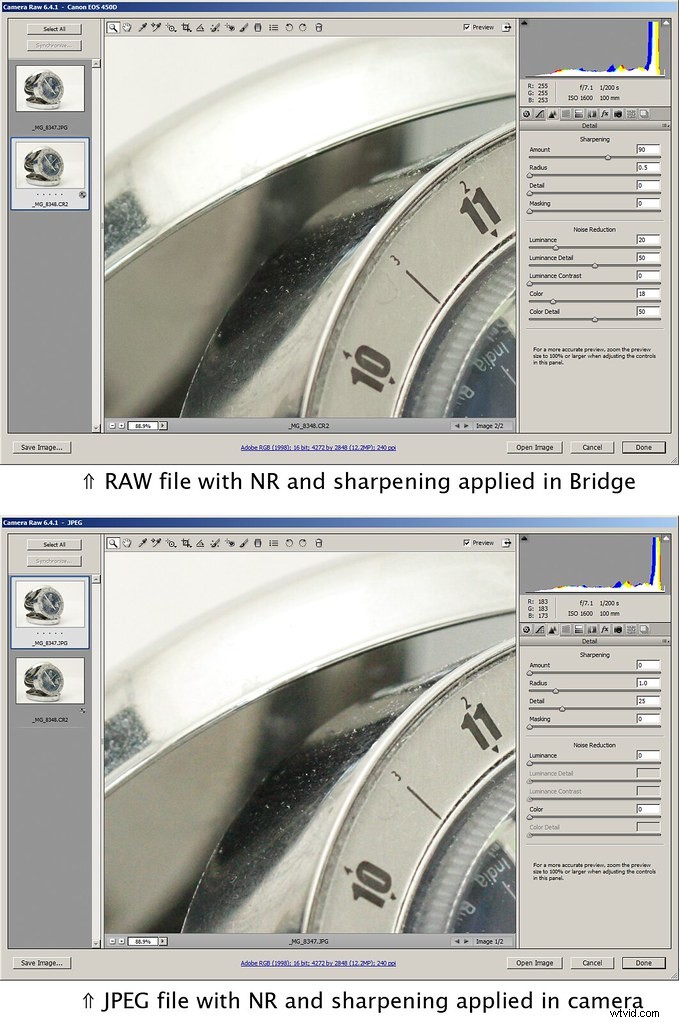
Fotografie od Davea Kennarda v licenci CC BY-SA 2.0
Soubory JPEG obvykle komprimují fotografii a filtrují ji, aby se maximalizoval vzhled obrázku. Vylepšuje vyvážení bílé, barevné tóny a kontrast, aby byl snímek připravený k tisku.
Raw formáty jsou dvakrát až šestkrát větší než JPEG, takže jich do fotoaparátu nemůžete uložit tolik jako obvykle. Fotografie však nezkomprimují a zachovají původní barevnost.
Kromě toho tyto formáty obrazových souborů ukládají předchozí informace, takže můžete fotografii upravit bez snížení kvality. Nejde o ztrátový formát, na rozdíl od JPEG, ve kterém při každém uložení snímků ztrácíte určitou kvalitu. Nicméně formát image raw vyžaduje jedinečné programy pro prohlížení a úpravu obrázků.
Jak snadno otevřít nezpracovaný soubor
Chcete-li zobrazit nezpracovaný soubor, budete potřebovat editační software. Mezi nejlepší možnosti patří Adobe Photoshop a Lightroom.
Pokud chcete upravit nezpracované obrázky ze smartphonu, použijte Adobe Photoshop Express. Adobe Photoshop Express, který je k dispozici pro iOS a Android, vám umožní zobrazit a upravit obrázek, kdykoli budete chtít. Aplikace je k dispozici zdarma, ale zahrnuje nákupy v aplikaci.
Mějte na paměti, že každá značka má svou vlastní verzi. Canony a Nikony mají různá rozšíření, která nemusí být nutně kompatibilní se stejným softwarem.
Jedna věc společná s většinou nezpracovaných formátů je, že ke čtení dat vyžadují kodek. Tento kodek vám umožní zobrazit náhled, ale k jeho úpravě budete potřebovat další software.
Jak převést nezpracovaný soubor
Většina výše uvedeného softwaru vám umožní převést obrázek do JPEG nebo dokonce jiného formátu. V produktech Adobe si můžete vybrat formát, který chcete, aby byl obrázek při exportu.
Kroky OK a RawTherapee vám umožňují převést je na rozhraní, což je zvláště užitečné s ohledem na jejich omezené možnosti úprav.
Operační systémy
Většina počítačů se dodává s kodeky, které dokážou číst data obrázku v operačním systému.
Windows
Pokud máte operační systém Windows, můžete nainstalovat tato rozšíření, která mohou podporovat váš formát souboru. Zkontrolujte, zda kodek podporuje konkrétní typ vašeho digitálního fotoaparátu.
- Windows 8
- Windows 10
Rozšíření Windows 10 vyžaduje ke správnému fungování nejnovější aktualizaci operačního systému. Je často aktualizován, aby vyhovoval novým typům formátu z nedávno vydaných modelů.

Foto od Kamala s licencí pod Pexels
Apple
U počítačů Mac udržují kodeky standardní aktualizace softwaru. Pokud zjistíte, že nemůžete zobrazit formát raw, vyberte logo Apple v levém horním rohu a klikněte na Aktualizace softwaru, abyste zjistili, zda to pomůže.
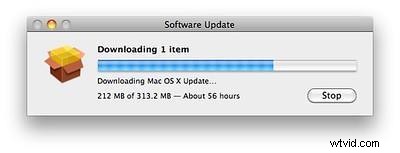
Fotografie od Jeffa Attawaye pod licencí CC BY 2.0
Software Adobe
Mnoho produktů Adobe se dodává se softwarem kodeků pro prohlížení a úpravu fotografií. Chcete-li aktualizovat software Adobe, přejděte do levého horního rohu, vyberte možnost Nápověda a poté z rozevírací nabídky Aktualizace. Zde můžete aktualizovat všechny aspekty programu, včetně kodeku.
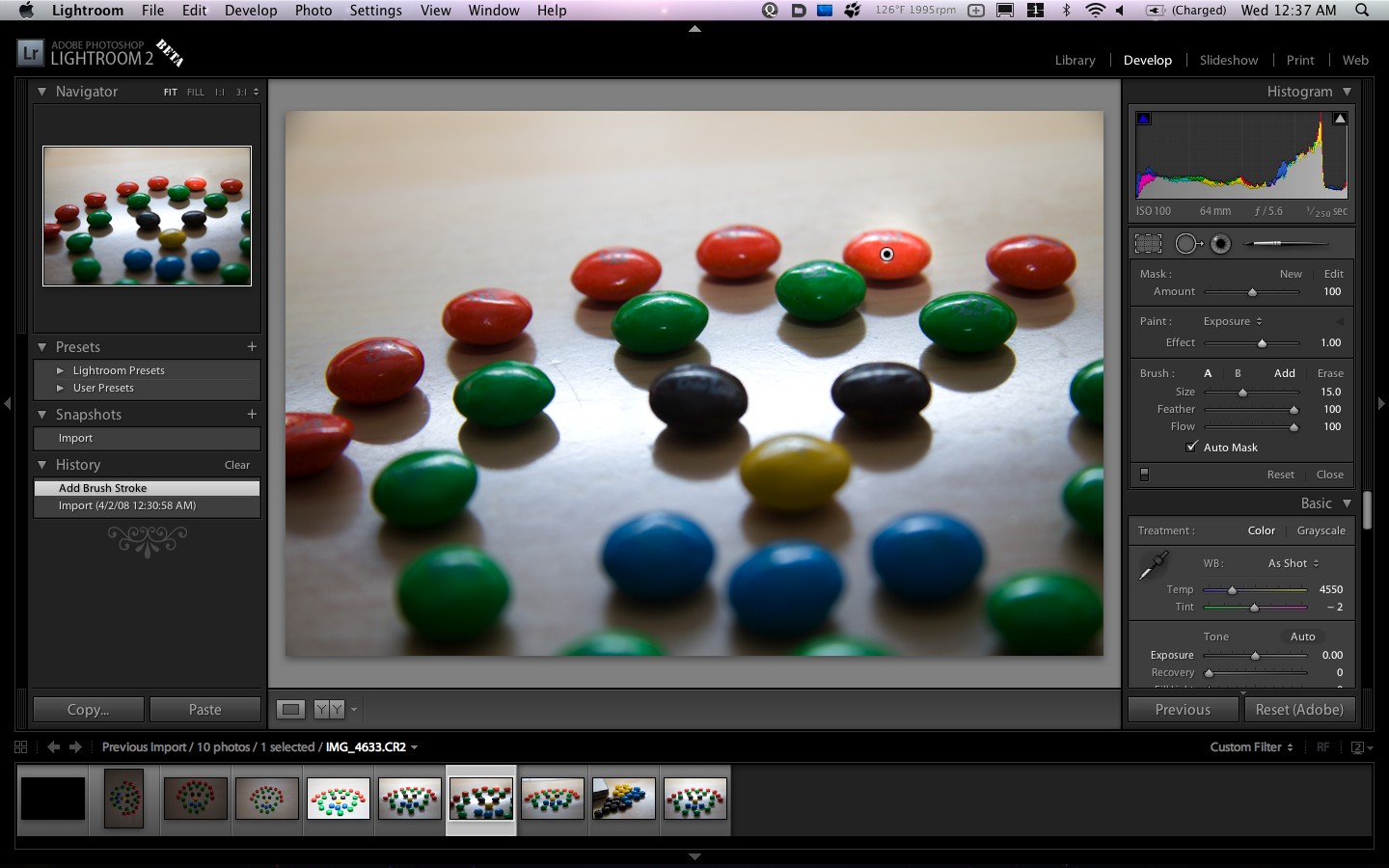
Fotografie od Matthew Keefe s licencí CC BY 2.0
Hrstka produktů Adobe vám umožňuje prohlížet a upravovat nezpracované obrázky.
- Adobe Photoshop
- Prvky Photoshopu
- Adobe Bridge
- Photoshop Lightroom
Adobe má software Camera Raw, který umožňuje přímo upravovat obrázek. Adobe Photoshop Elements, Photoshop Lightroom a Bridge jsou již součástí dodávky, ale plug-in si můžete nainstalovat do svého běžného Adobe Photoshopu.
Po instalaci stačí nahrát obrázek do softwaru Adobe a upravit jej.
Níže popíšeme, které typy rozšíření digitálních fotoaparátů jsou podporovány jakými programy.
Svobodný software
Pokud si nemůžete dovolit produkty Adobe Photoshop, existuje mnoho způsobů, jak zobrazit své nezpracované fotografie.
Fotky Google, dříve nazývané Google Picasa, vám umožňují zobrazit mnoho nezpracovaných obrázků. Ujistěte se, že jste obrázek uložili jako „Original Quality“ spíše než „High Quality“, abyste zachovali obrazová data. Pro iOS fungují také Apple Photos. Zkontrolujte, zda váš fotoaparát s těmito programy funguje. Pokud máte Windows 10, může fotografii zobrazit také Prohlížeč fotografií ve Windows.
Adobe nabízí software pro Windows a Mac pro převod do formátu DNG, což je více podporovaný formát.
Stepok OK je importér, který vám umožňuje nahrávat, upravovat a převádět váš obrázek.
Další možností je RawTherapee, kde můžete importovat, upravovat a převádět své obrázky bez snížení kvality. Počítače Linux, Windows a Mac všechny podporují RawTherapee.
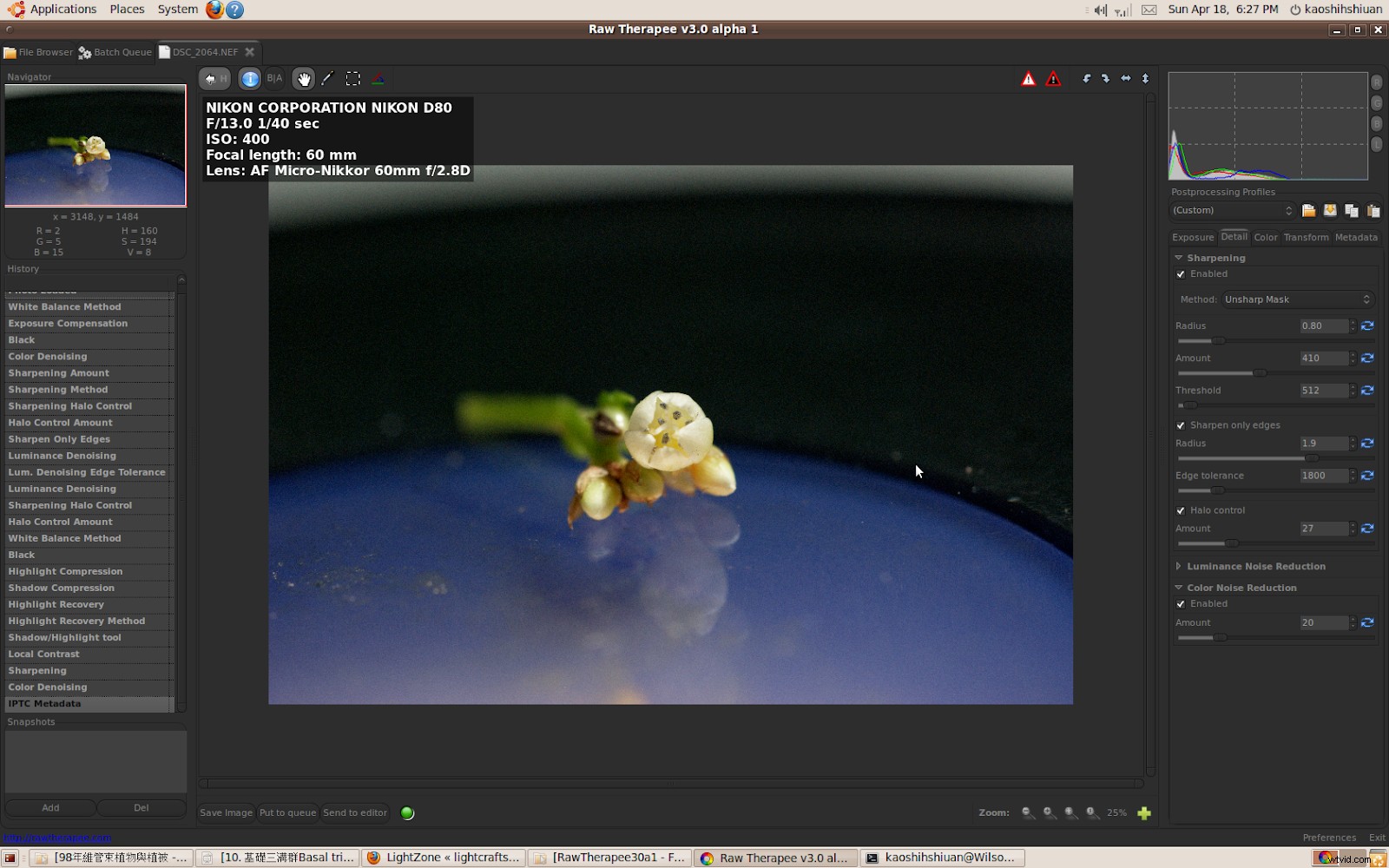
Fotografie od Shih-Shiuan Kao s licencí CC BY-SA 2.0
Přípony souborů
Při pohledu na software vás možná zajímá, zda je podporováno rozšíření vašeho fotoaparátu. Zde je rychlý průvodce našimi doporučenými programy, které vám pomohou před nákupem.
- Canon (CRW, CR2, CR3) – Photoshop, Lightroom
- Hasselblad (3FR) – Prvky
- Kodak (DCR, K25, KDC) – Photoshop
- List (MOS) – Lightroom
- Mamija (MEF) – Prvky
- Nikon (NEF) – Photoshop, Lightroom
- Olympus (ORF) – Photoshop, Elements
- Panasonic (RW2) – Prvky
- Pentax (PEF) – Photoshop, Elements
- Fáze jedna (IIQ) – Lightroom, Photoshop
- Sony (ARF, SR2, SRF) – Photoshop, Elements
Chcete-li získat obsáhlejší seznam, zkontrolujte, které programy plugin Adobe Camera Raw podporuje.
Pokud jde o svobodný software, nikdy není na škodu to vyzkoušet. Program si můžete snadno stáhnout a odstranit, pokud není kompatibilní, aniž byste přišli o peníze.
